USB TOYOTA PROACE 2023 Manual de utilização (in Portuguese)
[x] Cancel search | Manufacturer: TOYOTA, Model Year: 2023, Model line: PROACE, Model: TOYOTA PROACE 2023Pages: 360, PDF Size: 70.4 MB
Page 292 of 360
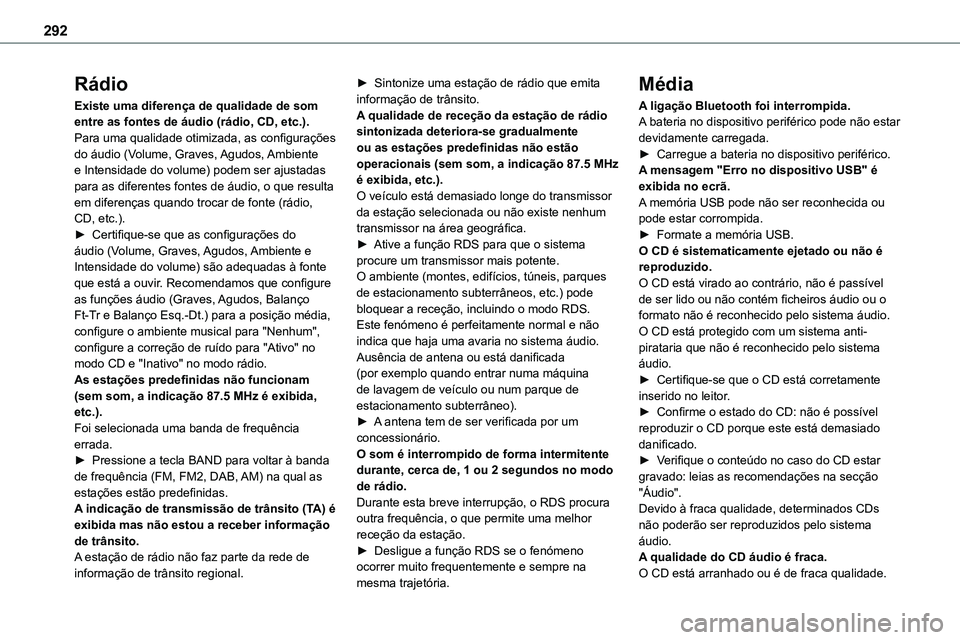
292
Rádio
Existe uma diferença de qualidade de som entre as fontes de áudio (rádio, CD, etc.).Para uma qualidade otimizada, as configurações do áudio (Volume, Graves, Agudos, Ambiente e Intensidade do volume) podem ser ajustadas para as diferentes fontes de áudio, o que resulta em diferenças quando trocar de fonte (rádio, CD, etc.).
► Certifique-se que as configurações do áudio (Volume, Graves, Agudos, Ambiente e Intensidade do volume) são adequadas à fonte que está a ouvir. Recomendamos que configure as funções áudio (Graves, Agudos, Balanço Ft-Tr e Balanço Esq.-Dt.) para a posição média, configure o ambiente musical para "Nenhum", configure a correção de ruído para "Ativo" no modo CD e "Inativo" no modo rádio.As estações predefinidas não funcionam (sem som, a indicação 87.5 MHz é exibida, etc.).Foi selecionada uma banda de frequência errada.► Pressione a tecla BAND para voltar à banda de frequência (FM, FM2, DAB, AM) na qual as estações estão predefinidas.A indicação de transmissão de trânsito (TA) é exibida mas não estou a receber informação de trânsito.A estação de rádio não faz parte da rede de informação de trânsito regional.
► Sintonize uma estação de rádio que emita informação de trânsito.A qualidade de receção da estação de rádio sintonizada deteriora-se gradualmente ou as estações predefinidas não estão operacionais (sem som, a indicação 87.5 MHz é exibida, etc.).O veículo está demasiado longe do transmissor da estação selecionada ou não existe nenhum
transmissor na área geográfica.► Ative a função RDS para que o sistema procure um transmissor mais potente.O ambiente (montes, edifícios, túneis, parques de estacionamento subterrâneos, etc.) pode bloquear a receção, incluindo o modo RDS.Este fenómeno é perfeitamente normal e não indica que haja uma avaria no sistema áudio.Ausência de antena ou está danificada (por exemplo quando entrar numa máquina de lavagem de veículo ou num parque de estacionamento subterrâneo).► A antena tem de ser verificada por um concessionário.O som é interrompido de forma intermitente durante, cerca de, 1 ou 2 segundos no modo de rádio.Durante esta breve interrupção, o RDS procura outra frequência, o que permite uma melhor receção da estação.► Desligue a função RDS se o fenómeno ocorrer muito frequentemente e sempre na mesma trajetória.
Média
A ligação Bluetooth foi interrompida.A bateria no dispositivo periférico pode não estar devidamente carregada.► Carregue a bateria no dispositivo periférico.A mensagem "Erro no dispositivo USB" é exibida no ecrã.A memória USB pode não ser reconhecida ou pode estar corrompida.
► Formate a memória USB.O CD é sistematicamente ejetado ou não é reproduzido.O CD está virado ao contrário, não é passível de ser lido ou não contém ficheiros áudio ou o formato não é reconhecido pelo sistema áudio.O CD está protegido com um sistema anti-pirataria que não é reconhecido pelo sistema áudio.► Certifique-se que o CD está corretamente inserido no leitor.► Confirme o estado do CD: não é possível reproduzir o CD porque este está demasiado danificado.► Verifique o conteúdo no caso do CD estar gravado: leias as recomendações na secção "Áudio".Devido à fraca qualidade, determinados CDs não poderão ser reproduzidos pelo sistema áudio.A qualidade do CD áudio é fraca.O CD está arranhado ou é de fraca qualidade.
Page 293 of 360
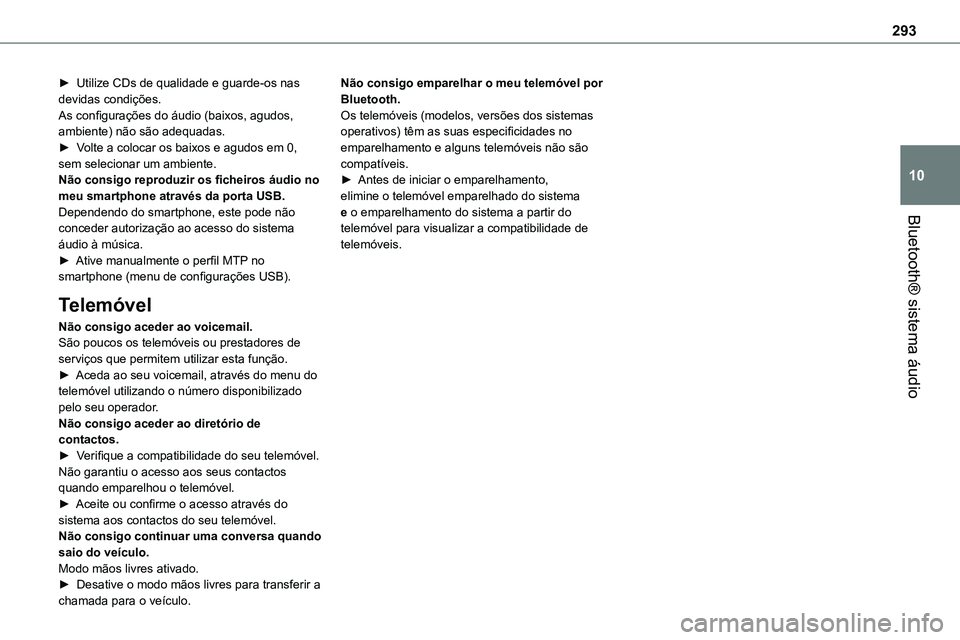
293
Bluetooth® sistema áudio
10
► Utilize CDs de qualidade e guarde-os nas devidas condições.As configurações do áudio (baixos, agudos, ambiente) não são adequadas.► Volte a colocar os baixos e agudos em 0, sem selecionar um ambiente.Não consigo reproduzir os ficheiros áudio no meu smartphone através da porta USB.Dependendo do smartphone, este pode não
conceder autorização ao acesso do sistema áudio à música.► Ative manualmente o perfil MTP no smartphone (menu de configurações USB).
Telemóvel
Não consigo aceder ao voicemail.São poucos os telemóveis ou prestadores de serviços que permitem utilizar esta função.► Aceda ao seu voicemail, através do menu do telemóvel utilizando o número disponibilizado pelo seu operador.Não consigo aceder ao diretório de contactos.► Verifique a compatibilidade do seu telemóvel.Não garantiu o acesso aos seus contactos quando emparelhou o telemóvel.► Aceite ou confirme o acesso através do sistema aos contactos do seu telemóvel.Não consigo continuar uma conversa quando saio do veículo.Modo mãos livres ativado.► Desative o modo mãos livres para transferir a chamada para o veículo.
Não consigo emparelhar o meu telemóvel por Bluetooth.Os telemóveis (modelos, versões dos sistemas operativos) têm as suas especificidades no emparelhamento e alguns telemóveis não são compatíveis.► Antes de iniciar o emparelhamento, elimine o telemóvel emparelhado do sistema e o emparelhamento do sistema a partir do
telemóvel para visualizar a compatibilidade de telemóveis.
Page 295 of 360
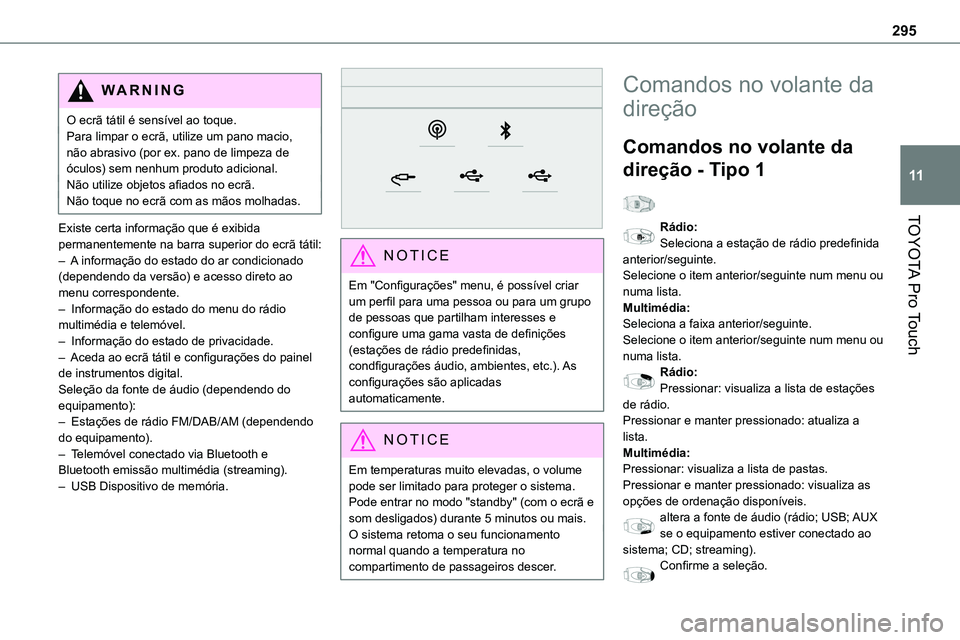
295
TOYOTA Pro Touch
11
WARNI NG
O ecrã tátil é sensível ao toque.Para limpar o ecrã, utilize um pano macio, não abrasivo (por ex. pano de limpeza de óculos) sem nenhum produto adicional.Não utilize objetos afiados no ecrã.Não toque no ecrã com as mãos molhadas.
Existe certa informação que é exibida permanentemente na barra superior do ecrã tátil:– A informação do estado do ar condicionado (dependendo da versão) e acesso direto ao menu correspondente.– Informação do estado do menu do rádio multimédia e telemóvel.– Informação do estado de privacidade.– Aceda ao ecrã tátil e configurações do painel de instrumentos digital.Seleção da fonte de áudio (dependendo do equipamento):– Estações de rádio FM/DAB/AM (dependendo do equipamento).– Telemóvel conectado via Bluetooth e Bluetooth emissão multimédia (streaming).– USB Dispositivo de memória.
NOTIC E
Em "Configurações" menu, é possível criar um perfil para uma pessoa ou para um grupo de pessoas que partilham interesses e configure uma gama vasta de definições (estações de rádio predefinidas, condfigurações áudio, ambientes, etc.). As configurações são aplicadas automaticamente.
NOTIC E
Em temperaturas muito elevadas, o volume pode ser limitado para proteger o sistema. Pode entrar no modo "standby" (com o ecrã e som desligados) durante 5 minutos ou mais.O sistema retoma o seu funcionamento normal quando a temperatura no compartimento de passageiros descer.
Comandos no volante da
direção
Comandos no volante da
direção - Tipo 1
Rádio:Seleciona a estação de rádio predefinida anterior/seguinte.Selecione o item anterior/seguinte num menu ou numa lista.Multimédia:Seleciona a faixa anterior/seguinte.Selecione o item anterior/seguinte num menu ou numa lista.Rádio:Pressionar: visualiza a lista de estações de rádio.Pressionar e manter pressionado: atualiza a lista.Multimédia:Pressionar: visualiza a lista de pastas.Pressionar e manter pressionado: visualiza as opções de ordenação disponíveis.altera a fonte de áudio (rádio; USB; AUX se o equipamento estiver conectado ao sistema; CD; streaming).Confirme a seleção.
Page 298 of 360
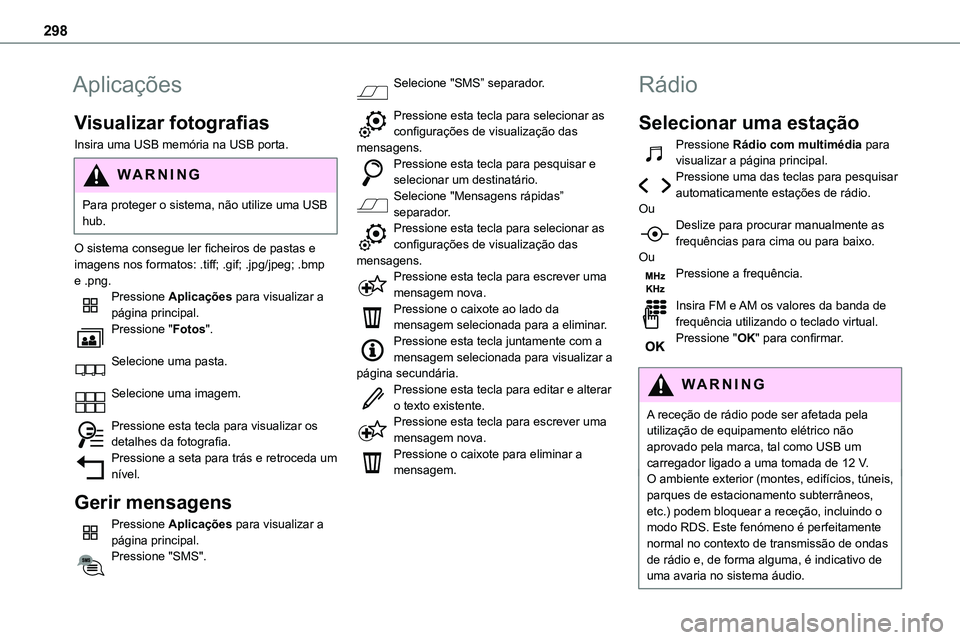
298
Aplicações
Visualizar fotografias
Insira uma USB memória na USB porta.
WARNI NG
Para proteger o sistema, não utilize uma USB hub.
O sistema consegue ler ficheiros de pastas e imagens nos formatos: .tiff; .gif; .jpg/jpeg; .bmp e .png.Pressione Aplicações para visualizar a página principal.Pressione "Fotos".
Selecione uma pasta.
Selecione uma imagem.
Pressione esta tecla para visualizar os detalhes da fotografia.Pressione a seta para trás e retroceda um nível.
Gerir mensagens
Pressione Aplicações para visualizar a
página principal.Pressione "SMS".
Selecione "SMS” separador.
Pressione esta tecla para selecionar as configurações de visualização das mensagens.Pressione esta tecla para pesquisar e selecionar um destinatário.Selecione "Mensagens rápidas” separador.
Pressione esta tecla para selecionar as configurações de visualização das mensagens.Pressione esta tecla para escrever uma mensagem nova.Pressione o caixote ao lado da mensagem selecionada para a eliminar.Pressione esta tecla juntamente com a mensagem selecionada para visualizar a página secundária.Pressione esta tecla para editar e alterar o texto existente.Pressione esta tecla para escrever uma mensagem nova.Pressione o caixote para eliminar a mensagem.
Rádio
Selecionar uma estação
Pressione Rádio com multimédia para visualizar a página principal.Pressione uma das teclas para pesquisar automaticamente estações de rádio.Ou
Deslize para procurar manualmente as frequências para cima ou para baixo.OuPressione a frequência.
Insira FM e AM os valores da banda de frequência utilizando o teclado virtual.Pressione "OK" para confirmar.
WARNI NG
A receção de rádio pode ser afetada pela utilização de equipamento elétrico não aprovado pela marca, tal como USB um carregador ligado a uma tomada de 12 V.O ambiente exterior (montes, edifícios, túneis, parques de estacionamento subterrâneos, etc.) podem bloquear a receção, incluindo o modo RDS. Este fenómeno é perfeitamente
normal no contexto de transmissão de ondas de rádio e, de forma alguma, é indicativo de uma avaria no sistema áudio.
Page 301 of 360
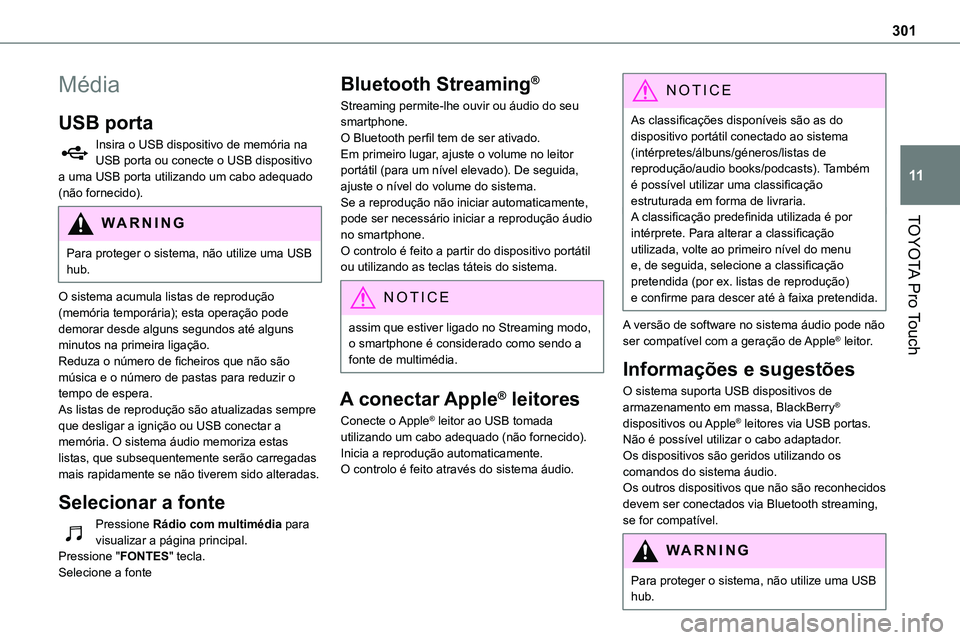
301
TOYOTA Pro Touch
11
Média
USB porta
Insira o USB dispositivo de memória na USB porta ou conecte o USB dispositivo a uma USB porta utilizando um cabo adequado (não fornecido).
WARNI NG
Para proteger o sistema, não utilize uma USB hub.
O sistema acumula listas de reprodução (memória temporária); esta operação pode demorar desde alguns segundos até alguns minutos na primeira ligação.Reduza o número de ficheiros que não são música e o número de pastas para reduzir o tempo de espera.As listas de reprodução são atualizadas sempre que desligar a ignição ou USB conectar a memória. O sistema áudio memoriza estas listas, que subsequentemente serão carregadas mais rapidamente se não tiverem sido alteradas.
Selecionar a fonte
Pressione Rádio com multimédia para
visualizar a página principal.Pressione "FONTES" tecla.Selecione a fonte
Bluetooth Streaming®
Streaming permite-lhe ouvir ou áudio do seu smartphone.O Bluetooth perfil tem de ser ativado.Em primeiro lugar, ajuste o volume no leitor portátil (para um nível elevado). De seguida, ajuste o nível do volume do sistema.Se a reprodução não iniciar automaticamente, pode ser necessário iniciar a reprodução áudio
no smartphone.O controlo é feito a partir do dispositivo portátil ou utilizando as teclas táteis do sistema.
NOTIC E
assim que estiver ligado no Streaming modo, o smartphone é considerado como sendo a fonte de multimédia.
A conectar Apple® leitores
Conecte o Apple® leitor ao USB tomada utilizando um cabo adequado (não fornecido).Inicia a reprodução automaticamente.O controlo é feito através do sistema áudio.
NOTIC E
As classificações disponíveis são as do dispositivo portátil conectado ao sistema (intérpretes/álbuns/géneros/listas de reprodução/audio books/podcasts). Também é possível utilizar uma classificação estruturada em forma de livraria.A classificação predefinida utilizada é por
intérprete. Para alterar a classificação utilizada, volte ao primeiro nível do menu e, de seguida, selecione a classificação pretendida (por ex. listas de reprodução) e confirme para descer até à faixa pretendida.
A versão de software no sistema áudio pode não ser compatível com a geração de Apple® leitor.
Informações e sugestões
O sistema suporta USB dispositivos de armazenamento em massa, BlackBerry® dispositivos ou Apple® leitores via USB portas. Não é possível utilizar o cabo adaptador.Os dispositivos são geridos utilizando os comandos do sistema áudio.Os outros dispositivos que não são reconhecidos devem ser conectados via Bluetooth streaming, se for compatível.
WARNI NG
Para proteger o sistema, não utilize uma USB hub.
Page 302 of 360
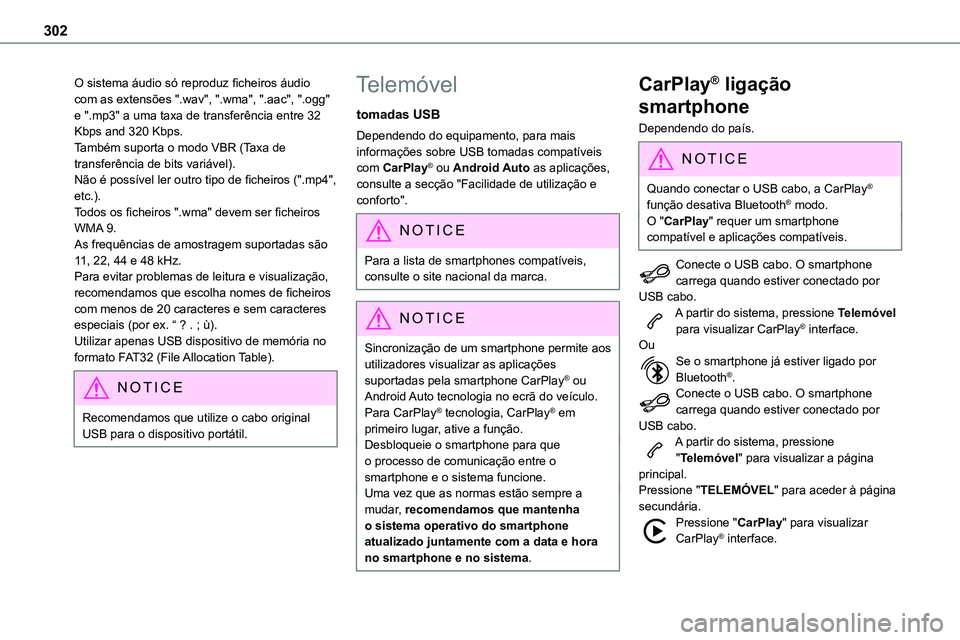
302
O sistema áudio só reproduz ficheiros áudio com as extensões ".wav", ".wma", ".aac", ".ogg" e ".mp3" a uma taxa de transferência entre 32 Kbps and 320 Kbps.Também suporta o modo VBR (Taxa de transferência de bits variável).Não é possível ler outro tipo de ficheiros (".mp4", etc.).Todos os ficheiros ".wma" devem ser ficheiros
WMA 9.As frequências de amostragem suportadas são 11, 22, 44 e 48 kHz.Para evitar problemas de leitura e visualização, recomendamos que escolha nomes de ficheiros com menos de 20 caracteres e sem caracteres especiais (por ex. “ ? . ; ù).Utilizar apenas USB dispositivo de memória no formato FAT32 (File Allocation Table).
NOTIC E
Recomendamos que utilize o cabo original USB para o dispositivo portátil.
Telemóvel
tomadas USB
Dependendo do equipamento, para mais informações sobre USB tomadas compatíveis com CarPlay® ou Android Auto as aplicações, consulte a secção "Facilidade de utilização e conforto".
NOTIC E
Para a lista de smartphones compatíveis, consulte o site nacional da marca.
NOTIC E
Sincronização de um smartphone permite aos utilizadores visualizar as aplicações suportadas pela smartphone CarPlay® ou Android Auto tecnologia no ecrã do veículo. Para CarPlay® tecnologia, CarPlay® em primeiro lugar, ative a função.Desbloqueie o smartphone para que o processo de comunicação entre o smartphone e o sistema funcione.Uma vez que as normas estão sempre a mudar, recomendamos que mantenha o sistema operativo do smartphone atualizado juntamente com a data e hora no smartphone e no sistema.
CarPlay® ligação
smartphone
Dependendo do país.
NOTIC E
Quando conectar o USB cabo, a CarPlay® função desativa Bluetooth® modo.O "CarPlay" requer um smartphone compatível e aplicações compatíveis.
Conecte o USB cabo. O smartphone carrega quando estiver conectado por USB cabo.A partir do sistema, pressione Telemóvel para visualizar CarPlay® interface.OuSe o smartphone já estiver ligado por Bluetooth®.Conecte o USB cabo. O smartphone carrega quando estiver conectado por USB cabo.A partir do sistema, pressione "Telemóvel" para visualizar a página principal.Pressione "TELEMÓVEL" para aceder à página secundária.Pressione "CarPlay" para visualizar
CarPlay® interface.
Page 303 of 360
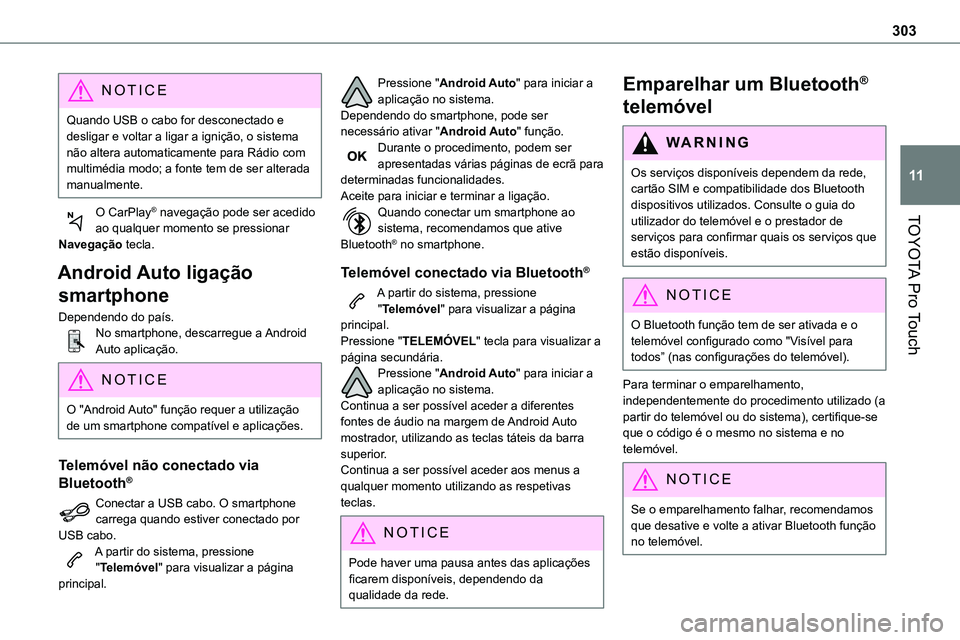
303
TOYOTA Pro Touch
11
NOTIC E
Quando USB o cabo for desconectado e desligar e voltar a ligar a ignição, o sistema não altera automaticamente para Rádio com multimédia modo; a fonte tem de ser alterada manualmente.
O CarPlay® navegação pode ser acedido
ao qualquer momento se pressionar Navegação tecla.
Android Auto ligação
smartphone
Dependendo do país.No smartphone, descarregue a Android Auto aplicação.
NOTIC E
O "Android Auto" função requer a utilização de um smartphone compatível e aplicações.
Telemóvel não conectado via
Bluetooth®
Conectar a USB cabo. O smartphone carrega quando estiver conectado por
USB cabo.A partir do sistema, pressione "Telemóvel" para visualizar a página principal.
Pressione "Android Auto" para iniciar a aplicação no sistema.Dependendo do smartphone, pode ser necessário ativar "Android Auto" função.Durante o procedimento, podem ser apresentadas várias páginas de ecrã para determinadas funcionalidades.Aceite para iniciar e terminar a ligação.Quando conectar um smartphone ao
sistema, recomendamos que ative Bluetooth® no smartphone.
Telemóvel conectado via Bluetooth®
A partir do sistema, pressione "Telemóvel" para visualizar a página principal.Pressione "TELEMÓVEL" tecla para visualizar a página secundária.Pressione "Android Auto" para iniciar a aplicação no sistema.Continua a ser possível aceder a diferentes fontes de áudio na margem de Android Auto mostrador, utilizando as teclas táteis da barra superior.Continua a ser possível aceder aos menus a qualquer momento utilizando as respetivas teclas.
NOTIC E
Pode haver uma pausa antes das aplicações ficarem disponíveis, dependendo da qualidade da rede.
Emparelhar um Bluetooth®
telemóvel
WARNI NG
Os serviços disponíveis dependem da rede, cartão SIM e compatibilidade dos Bluetooth dispositivos utilizados. Consulte o guia do utilizador do telemóvel e o prestador de serviços para confirmar quais os serviços que estão disponíveis.
NOTIC E
O Bluetooth função tem de ser ativada e o telemóvel configurado como "Visível para todos” (nas configurações do telemóvel).
Para terminar o emparelhamento, independentemente do procedimento utilizado (a partir do telemóvel ou do sistema), certifique-se que o código é o mesmo no sistema e no telemóvel.
NOTIC E
Se o emparelhamento falhar, recomendamos que desative e volte a ativar Bluetooth função no telemóvel.
Page 308 of 360
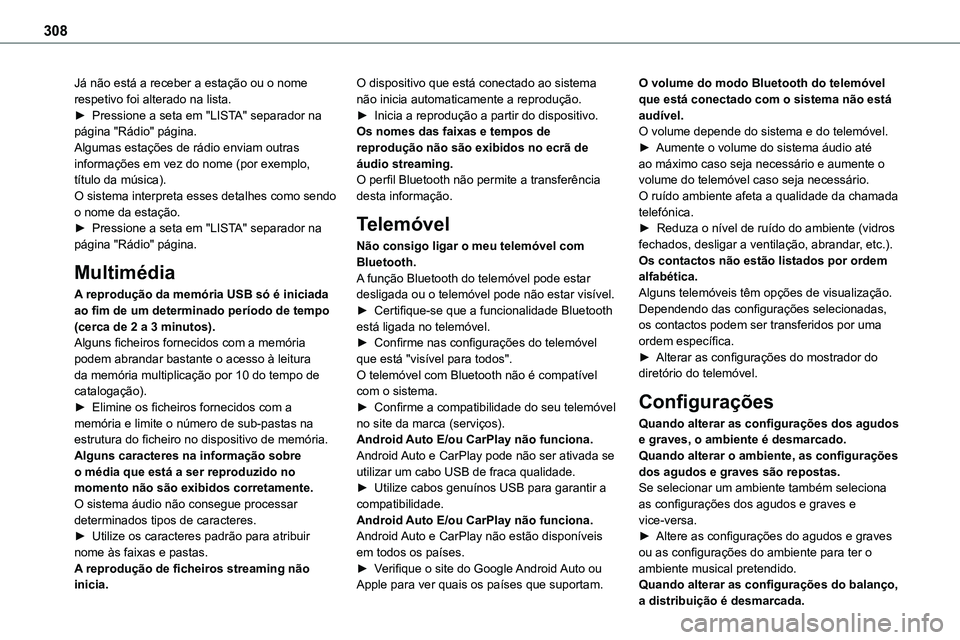
308
Já não está a receber a estação ou o nome respetivo foi alterado na lista.► Pressione a seta em "LISTA" separador na página "Rádio" página.Algumas estações de rádio enviam outras informações em vez do nome (por exemplo, título da música).O sistema interpreta esses detalhes como sendo o nome da estação.
► Pressione a seta em "LISTA" separador na página "Rádio" página.
Multimédia
A reprodução da memória USB só é iniciada ao fim de um determinado período de tempo (cerca de 2 a 3 minutos).Alguns ficheiros fornecidos com a memória podem abrandar bastante o acesso à leitura da memória multiplicação por 10 do tempo de catalogação).► Elimine os ficheiros fornecidos com a memória e limite o número de sub-pastas na estrutura do ficheiro no dispositivo de memória. Alguns caracteres na informação sobre o média que está a ser reproduzido no momento não são exibidos corretamente.O sistema áudio não consegue processar determinados tipos de caracteres.► Utilize os caracteres padrão para atribuir nome às faixas e pastas.A reprodução de ficheiros streaming não inicia.
O dispositivo que está conectado ao sistema não inicia automaticamente a reprodução.► Inicia a reprodução a partir do dispositivo.Os nomes das faixas e tempos de reprodução não são exibidos no ecrã de áudio streaming.O perfil Bluetooth não permite a transferência desta informação.
Telemóvel
Não consigo ligar o meu telemóvel com Bluetooth.A função Bluetooth do telemóvel pode estar desligada ou o telemóvel pode não estar visível.► Certifique-se que a funcionalidade Bluetooth está ligada no telemóvel.► Confirme nas configurações do telemóvel que está "visível para todos".O telemóvel com Bluetooth não é compatível com o sistema.► Confirme a compatibilidade do seu telemóvel no site da marca (serviços).Android Auto E/ou CarPlay não funciona.Android Auto e CarPlay pode não ser ativada se utilizar um cabo USB de fraca qualidade.► Utilize cabos genuínos USB para garantir a compatibilidade.Android Auto E/ou CarPlay não funciona.Android Auto e CarPlay não estão disponíveis em todos os países.► Verifique o site do Google Android Auto ou Apple para ver quais os países que suportam.
O volume do modo Bluetooth do telemóvel que está conectado com o sistema não está audível.O volume depende do sistema e do telemóvel.► Aumente o volume do sistema áudio até ao máximo caso seja necessário e aumente o volume do telemóvel caso seja necessário.O ruído ambiente afeta a qualidade da chamada telefónica.
► Reduza o nível de ruído do ambiente (vidros fechados, desligar a ventilação, abrandar, etc.).Os contactos não estão listados por ordem alfabética.Alguns telemóveis têm opções de visualização. Dependendo das configurações selecionadas, os contactos podem ser transferidos por uma ordem específica.► Alterar as configurações do mostrador do diretório do telemóvel.
Configurações
Quando alterar as configurações dos agudos e graves, o ambiente é desmarcado.Quando alterar o ambiente, as configurações dos agudos e graves são repostas.Se selecionar um ambiente também seleciona as configurações dos agudos e graves e vice-versa.► Altere as configurações do agudos e graves ou as configurações do ambiente para ter o ambiente musical pretendido.Quando alterar as configurações do balanço, a distribuição é desmarcada.
Page 311 of 360
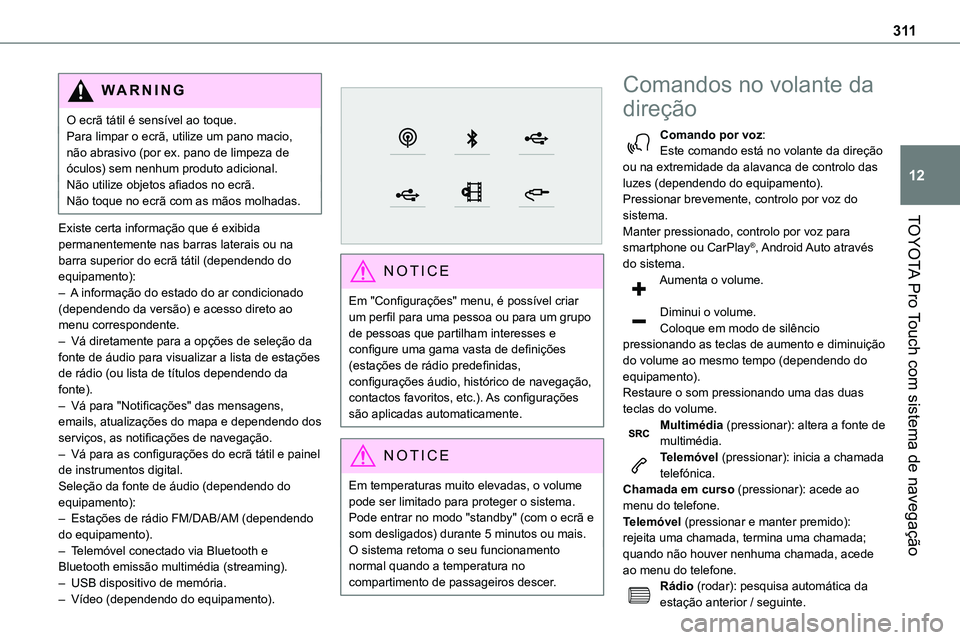
3 11
TOYOTA Pro Touch com sistema de navegação
12
WARNI NG
O ecrã tátil é sensível ao toque.Para limpar o ecrã, utilize um pano macio, não abrasivo (por ex. pano de limpeza de óculos) sem nenhum produto adicional.Não utilize objetos afiados no ecrã.Não toque no ecrã com as mãos molhadas.
Existe certa informação que é exibida permanentemente nas barras laterais ou na barra superior do ecrã tátil (dependendo do equipamento):– A informação do estado do ar condicionado (dependendo da versão) e acesso direto ao menu correspondente.– Vá diretamente para a opções de seleção da fonte de áudio para visualizar a lista de estações de rádio (ou lista de títulos dependendo da fonte).– Vá para "Notificações" das mensagens, emails, atualizações do mapa e dependendo dos serviços, as notificações de navegação.– Vá para as configurações do ecrã tátil e painel de instrumentos digital.Seleção da fonte de áudio (dependendo do equipamento):– Estações de rádio FM/DAB/AM (dependendo do equipamento).– Telemóvel conectado via Bluetooth e Bluetooth emissão multimédia (streaming).– USB dispositivo de memória.– Vídeo (dependendo do equipamento).
NOTIC E
Em "Configurações" menu, é possível criar um perfil para uma pessoa ou para um grupo de pessoas que partilham interesses e configure uma gama vasta de definições (estações de rádio predefinidas, configurações áudio, histórico de navegação, contactos favoritos, etc.). As configurações são aplicadas automaticamente.
NOTIC E
Em temperaturas muito elevadas, o volume pode ser limitado para proteger o sistema. Pode entrar no modo "standby" (com o ecrã e
som desligados) durante 5 minutos ou mais.O sistema retoma o seu funcionamento normal quando a temperatura no compartimento de passageiros descer.
Comandos no volante da
direção
Comando por voz:Este comando está no volante da direção ou na extremidade da alavanca de controlo das luzes (dependendo do equipamento).Pressionar brevemente, controlo por voz do sistema.
Manter pressionado, controlo por voz para smartphone ou CarPlay®, Android Auto através do sistema.Aumenta o volume.
Diminui o volume.Coloque em modo de silêncio pressionando as teclas de aumento e diminuição do volume ao mesmo tempo (dependendo do equipamento).Restaure o som pressionando uma das duas teclas do volume.Multimédia (pressionar): altera a fonte de multimédia.Telemóvel (pressionar): inicia a chamada telefónica.Chamada em curso (pressionar): acede ao menu do telefone.Telemóvel (pressionar e manter premido): rejeita uma chamada, termina uma chamada; quando não houver nenhuma chamada, acede ao menu do telefone.Rádio (rodar): pesquisa automática da estação anterior / seguinte.
Page 316 of 360
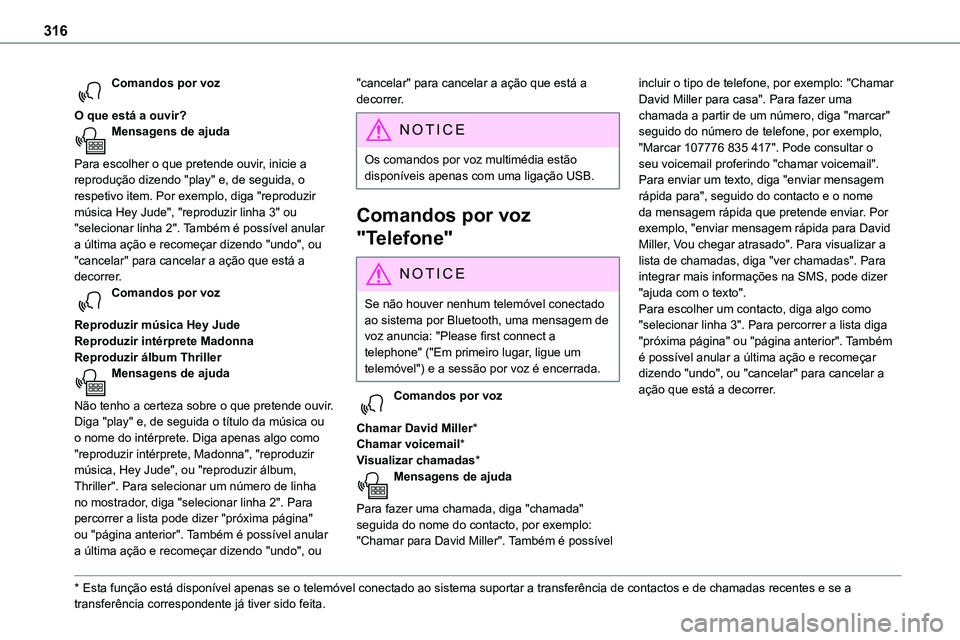
316
Comandos por voz
O que está a ouvir?Mensagens de ajuda
Para escolher o que pretende ouvir, inicie a reprodução dizendo "play" e, de seguida, o respetivo item. Por exemplo, diga "reproduzir música Hey Jude", "reproduzir linha 3" ou
"selecionar linha 2". Também é possível anular a última ação e recomeçar dizendo "undo", ou "cancelar" para cancelar a ação que está a decorrer.Comandos por voz
Reproduzir música Hey JudeReproduzir intérprete MadonnaReproduzir álbum ThrillerMensagens de ajuda
Não tenho a certeza sobre o que pretende ouvir. Diga "play" e, de seguida o título da música ou o nome do intérprete. Diga apenas algo como "reproduzir intérprete, Madonna", "reproduzir música, Hey Jude", ou "reproduzir álbum, Thriller". Para selecionar um número de linha no mostrador, diga "selecionar linha 2". Para percorrer a lista pode dizer "próxima página" ou "página anterior". Também é possível anular a última ação e recomeçar dizendo "undo", ou
* Esta função está disponível apenas se o telemóvel conectado ao sistema suportar a transferência de contactos e de chamadas recentes e se a transferência correspondente já tiver sido feita.
"cancelar" para cancelar a ação que está a decorrer.
N OTIC E
Os comandos por voz multimédia estão disponíveis apenas com uma ligação USB.
Comandos por voz
"Telefone"
NOTIC E
Se não houver nenhum telemóvel conectado ao sistema por Bluetooth, uma mensagem de voz anuncia: "Please first connect a telephone" ("Em primeiro lugar, ligue um telemóvel") e a sessão por voz é encerrada.
Comandos por voz
Chamar David Miller*Chamar voicemail*Visualizar chamadas*Mensagens de ajuda
Para fazer uma chamada, diga "chamada" seguida do nome do contacto, por exemplo: "Chamar para David Miller". Também é possível
incluir o tipo de telefone, por exemplo: "Chamar David Miller para casa". Para fazer uma chamada a partir de um número, diga "marcar" seguido do número de telefone, por exemplo, "Marcar 107776 835 417". Pode consultar o seu voicemail proferindo "chamar voicemail". Para enviar um texto, diga "enviar mensagem rápida para", seguido do contacto e o nome da mensagem rápida que pretende enviar. Por
exemplo, "enviar mensagem rápida para David Miller, Vou chegar atrasado". Para visualizar a lista de chamadas, diga "ver chamadas". Para integrar mais informações na SMS, pode dizer "ajuda com o texto". Para escolher um contacto, diga algo como "selecionar linha 3". Para percorrer a lista diga "próxima página" ou "página anterior". Também é possível anular a última ação e recomeçar dizendo "undo", ou "cancelar" para cancelar a ação que está a decorrer.